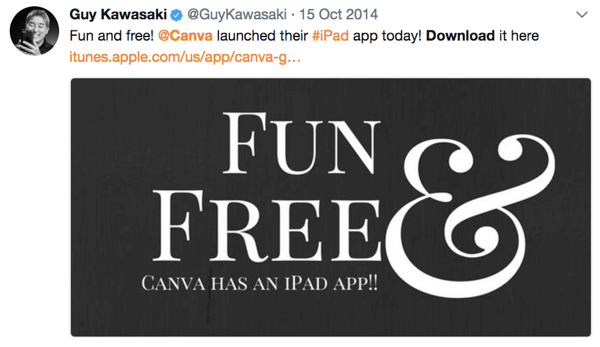Как да изчистите историята на търсенето с Windows 10 на версия 1903
Поверителност Microsoft Windows 10 Герой / / March 16, 2020
Последна актуализация на

Започвайки с Windows 10 1903 Функциите на Cortana и Windows Search са разделени. Ако се притеснявате за поверителността, ето виж как да изчистите историята на търсенето с Windows.
Показахме ви как да изчистите историята на търсенето в Кортана на по-ранни версии на Windows 10. Въпреки това, като се започне с Актуализация на Windows 10 1903 май 2019 г., Кортана и Търсене са премахнати. Сега двете функции имат отделни бутони на лентата на задачите. А нова промяна от страна на сървъра в края на Microsoft добавя нови секции към Търсене. Но ако сте настроени към поверителност (както трябва да бъдете), понякога може да искате да изчиствате историята на търсенията от време на време. Ето как.
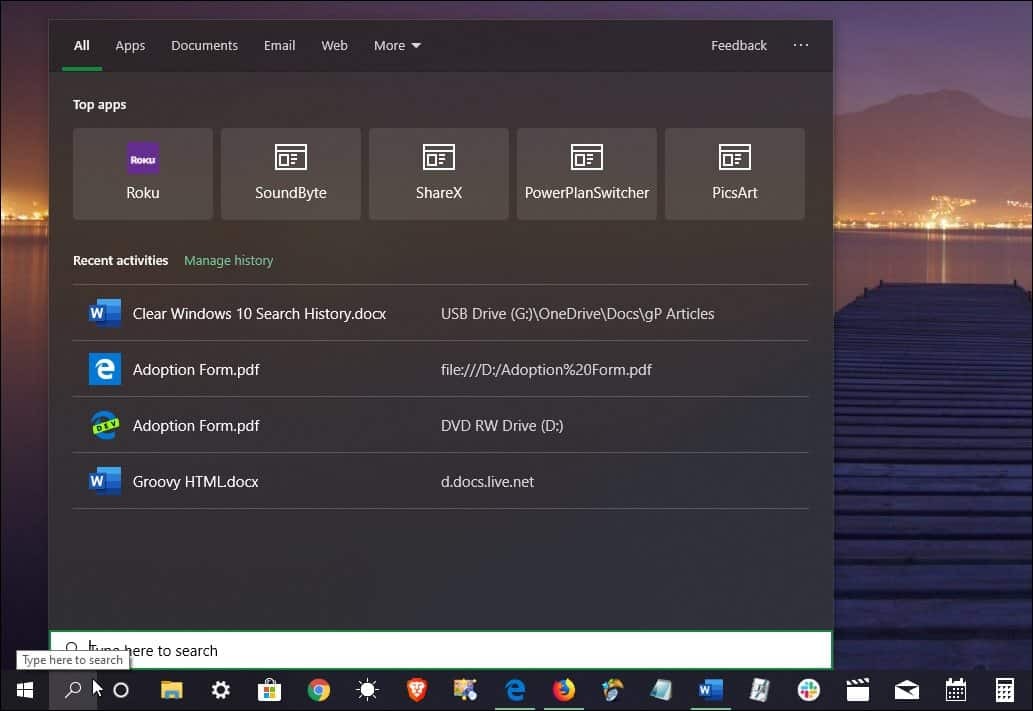
Windows 10 1903 включва икона за търсене на лентата на задачите. Той предоставя възможност за локално търсене на вашата машина и в мрежата.
Изчистване на историята на търсенето с Windows 10
За да изчистите историята на търсенето, отидете на Настройки> Търсене> Разрешения и история
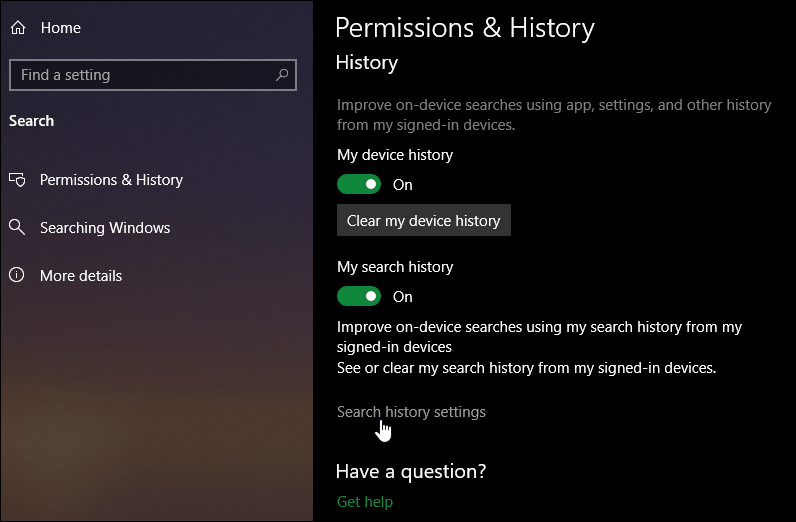
След това браузърът ви по подразбиране ще се отвори към страницата с Bing History Search. Тук щракнете върху Преглед и изтриване на историята на търсенията бутон.
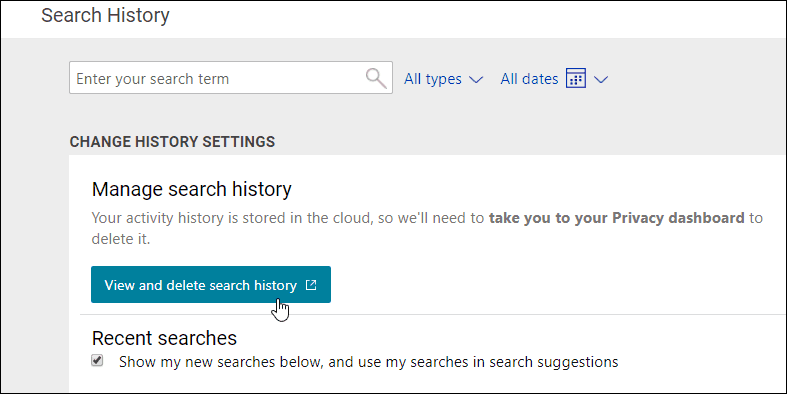
Ще бъдете подканени да влезете в акаунта си в Microsoft. Това ще ви изпрати в секцията История на дейностите на таблото за поверителност. Най-отгоре ще видите съобщение от изпълнителния директор на Microsoft Сатя Надела. Превъртете надолу, за да видите списък с вашите заявки за търсене от Windows Search в Windows 10 и Bing търсения.
Тук можете да изчистите отделни заявки за търсене, като щракнете върху ясната връзка до елемента за търсене. Или, ако искате да се отървете от всичко, щракнете върху връзката Изчистване на активността горе вдясно.
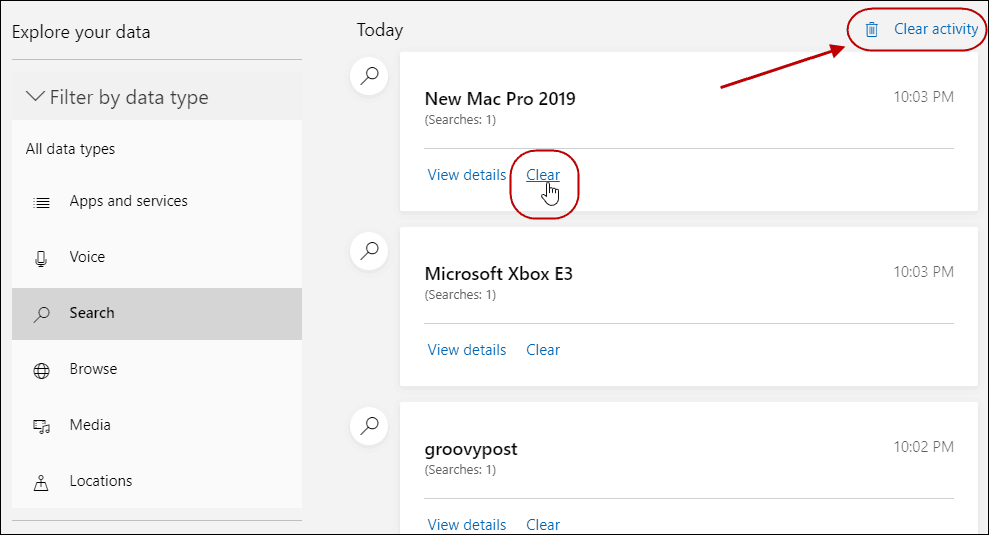
Изчисти цялата история на търсенето
Ако изчистите всичко, ще получите трогателно съобщение, което ще ви каже как Бинг няма да работи толкова добре. И на Microsoft ще им е трудно да подобри търсенето. Уверете се, че щракнете върху бутона „Изчисти“ отдясно. Очевидно компанията не иска да изчиствате търсенията си.
Освен това, докато сте тук, може да искате да продължите напред и да изчистите други дейности, събрани от Microsoft, като например гласова активност и данни за местоположение.
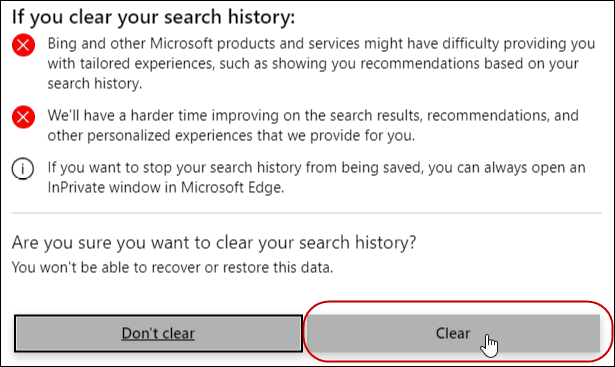
Друго нещо, което трябва да се отбележи тук, е 1903 г., включително и Подобрен режим на търсене. Това е функция, създадена да осигури по-добро цялостно изживяване при търсене. След като бъде активирана, Windows ще търси елементи във всички папки и свързани дискове, както и в мрежата.
Ако използвате по-ранна версия на Windows 10, можете просто да отидете директно на таблото за поверителност и да изчистите дейността си. Повече за това, прочетете нашата статия: Използвайте таблото за управление на поверителността на Microsoft за изтриване и изтегляне на историята на дейностите.